How to install php7 extension on Ubuntu14
Ubuntu14安装php7的方法:1、安装mysql;2、下载php源码“php-7.2.27.tar.gz”并解压到root目录下;3、安装编译需要的依赖;4、创建安装目录;5、配置开启php-fpm支持即可。
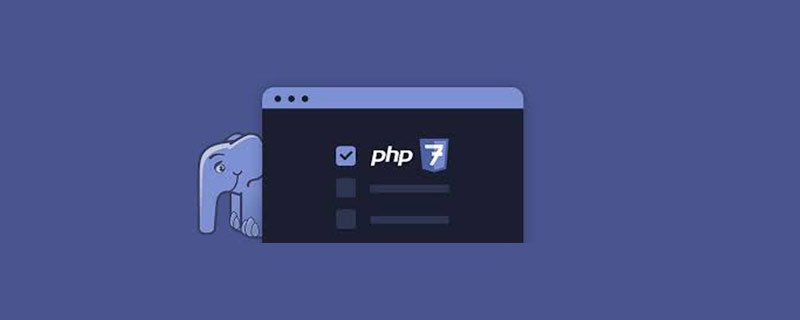
本文操作环境:ubuntu14.04系统,PHP7.2版,Dell G3电脑。
Ubuntu14怎么安装php7?
ubuntu14.04安装php7.0+版本
解决问题:
无法安装php7.0
以上版本 php上传1M以上文件异常
php未指定Loaded Configuration File
php使用phpmailer ssl发送邮件异常
系统:
服务器:Linux version 4.4.0-53-generic (buildd@lgw01-18) (gcc version 4.8.4 (Ubuntu 4.8.4-2ubuntu1~14.04.3) ) #74~14.04.1-Ubuntu SMP Fri Dec 2 03:43:31 UTC 2016
安装php7.0以上版本:
通过查询,几乎所有的教程都如下步骤
首先添加php官方源
$ sudo add-apt-repository ppa:ondrej/php
然后更新源
$ sudo apt-get update
然后安装
$ sudo apt-get install php7.0 php7.0-cli php7.0-fpm php7.0-gd php7.0-json php7.0-mysql php7.0-readline
但实际操作下来,无法找到7.0以上的源
错误如下
root@iZuf624uxtr8143n2396iaZ:~# sudo apt-get install php7.0 php7.0-cli php7.0-fpm php7.0-gd php7.0-json php7.0-mysql php7.0-readlineReading package lists... Done Building dependency tree Reading state information... Done E: Unable to locate package php7.0 E: Couldn't find any package by regex 'php7.0' E: Unable to locate package php7.0-cli E: Couldn't find any package by regex 'php7.0-cli'E: Unable to locate package php7.0-fpm E: Couldn't find any package by regex 'php7.0-fpm' E: Unable to locate package php7.0-gd E: Couldn't find any package by regex 'php7.0-gd'E: Unable to locate package php7.0-json E: Couldn't find any package by regex 'php7.0-json' E: Unable to locate package php7.0-mysql E: Couldn't find any package by regex 'php7.0-mysql'E: Unable to locate package php7.0-readline E: Couldn't find any package by regex 'php7.0-readline'
无奈只能自己下载安装包,手动安装,中间各种踩坑,再此记录一下,方便需要的小伙伴直接拿走,节省时间
使用安装包,安装php7.0以上版本:
- 编译环境:php-7.2.27
- 静态资源服务器:nginx/1.4.6 (Ubuntu)
- 数据库:mysql
一、mysql安装
1、安装mysql ,安装目录/usr/bin/mysql 安装步骤略
二、PHP安装
1、下载php源码php-7.2.27.tar.gz,并解压到/root目录下
$ tar -zxvf /root/php-7.2.27.tar.gz -C /root/
2、安装编译需要的依赖
①安装libxml2-dev
$ sudo apt-get update $ sudo apt-get install libxml2-dev
②安装gcc
$ sudo apt-get install build-essential
③安装依赖库
$ sudo apt-get install openssl $ sudo apt-get install libssl-dev $ sudo apt-get install make $ sudo apt-get install curl $ sudo apt-get install libcurl4-gnutls-dev $ sudo apt-get install libfreetype6-dev $ sudo apt-get install libjpeg-dev $ sudo apt-get install libpng-dev $ sudo apt-get install libmcrypt-dev $ sudo apt-get install libreadline6 libreadline6-dev $ sudo apt-get install libbz2-dev
④安装apache2-dev,否则无法指定–with-apxs2=/usr/bin/apxs来生成libphp7.so
sudo apt-get install apache2-dev
3、创建安装目录
$ mkdir /usr/local/php
4、切换到解压编译目录
$ cd /root/php-7.2.27/
配置开启php-fpm支持,开启多线程支持–enable-maintainer-zts,否则无法使用Apache2的Event MPM功能。
①执行:
$ ./configure --prefix=/usr/local/php --exec-prefix=/usr/local/php --with-config-file-path=/usr/local/php/etc --with-pdo-mysql=/usr/bin/mysql --enable-bcmath --enable-mbstring --with-gettext --enable-fpm --enable-shmop --enable-soap --enable-opcache --with-curl --disable-debug --disable-rpath --enable-inline-optimization --with-bz2 --with-zlib --enable-sockets --enable-sysvsem --enable-sysvshm --enable-pcntl --enable-mbregex --with-mhash --enable-zip --with-pcre-regex --enable-mysqlnd --with-mysqli=mysqlnd --with-pdo-mysql=mysqlnd --with-gd --with-jpeg-dir --with-freetype-dir --enable-calendar
②执行:
$ make && make test You can then email it to qa-reports@lists.php.net later.Do you want to send this report now? [Yns]: $ make && sudo make install
较长时间等待~~~
③执行以下 :查看版本号
/usr/local/php/bin/php -v
5、配置php-fpm
进入安装目录的etc下,复制php-fpm.conf.default到php-fpm.conf
进入安装目录的etc/php-fpm.d下,复制www.conf.default到www.conf 此文件中可修改fpm的端口号
$ cd /usr/local/php/etc $ cp php-fpm.conf.default php-fpm.conf $ cd /usr/local/php/etc/php-fpm.d $ cp www.conf.default www.conf $ vim /usr/local/php/etc/php-fpm.d/www.conf
修改 :
user = www-data
group = www-data
Eg:如果www-data用户不存在,那么先添加www-data用户
groupadd www-datauseradd -g www-data www-data
启动php-fpm 启动方式一
:
$ sudo /usr/local/php/sbin/php-fpm
6、将php-fpm添加至init.d中
$ /usr/local/php/etc $ Vim /usr/local/php/etc
编辑 php-fpm.conf 文件,将 ;pid = run/php-fpm.pid 前面的分号去掉 关闭fpm服务,执行:
$ killall php-fpm
进入目录(该目录为php源码包解压后的目录),找到 init.d.php-fpm 文件
$ cd /root/php-7.2.27/sapi/fpm/
将该文件复制到 /etc/init.d 目录下并改名为 php-fpm
$ cp init.d.php-fpm /etc/init.d/php-fpm
添加权限:
chmod +x /etc/init.d/php-fpm chkconfig --add php-fpm chkconfig php-fpm on
启动php-fpm 启动方式二:
$ sudo /etc/init.d/php-fpm start
启动php-fpm 启动方式三:
$ service php-fpm start
fpm默认使用9000端口号,lsof -i:9000查看详情
三、服务器配置
1、apache2配置方案
安装配置忽略
2、 nginx配置方案
安装nginx sudo apt-get install nginx nginx指向fpm进程管理器
Eg:
server {
listen 80;
server_name ip地址或者域名;
root /home/cms/phpProject/;
location / {
index index.html index.htm index.php;
if (!-e $request_filename) {
rewrite ^(.*)$ /index.php?s=/$1 last;
break;
}
}
location ~ \.php(.*)$ {
fastcgi_pass 127.0.0.1:9000;
fastcgi_index index.php;
fastcgi_split_path_info ^((?U).+\.php)(/?.+)$;
fastcgi_param SCRIPT_FILENAME $document_root$fastcgi_script_name;
fastcgi_param PATH_INFO $fastcgi_path_info;
fastcgi_param PATH_TRANSLATED $document_root$fastcgi_path_info;
include fastcgi_params;
}
access_log /var/log/nginx/cms.access.log;
error_log /var/log/nginx/cms.error.log info;}将项目放入/home/cms/phpProject/ 下
将runtime设置权限
$ chmod +x /home/cms/phpProject/runtime/
启动nginx
$ /etc/nginx nginx
访问地址 ip/域名
四、其它注意点
1、runtime下模板文件权限导致系统无法访问问题
日志在/home/cms/prod/runtime/目录下
注意数据库连接的端口号
注意cache文件的读写状态
chmod -R 777 /home/cms/phpProject/runtime/
2、lunix服务器php7.0+环境无法指向php.ini文件问题,无法调整上传文件大小问题
通过phpinfo()查看PHP基本信息,发现未指定Loaded Configuration File
通过将php-fpm 指定到日志中查看strace /usr/local/php/sbin/php-fpm -i 2>1.log
将cp /usr/local/php/lib/php.ini /usr/local/php/etc/php.ini 拷贝到指定目录下
上传仍最大限制为1M,暂时未解决提升上传最大限制问题 解决方法待补充
3、2020-04-27问题修复上传大小限制问题
通过问题排查,发现是nginx文件上传配置太小导致:
通过查看var/logs/nginx中的错误文件,会有错误如下
recv() failed (104: Connection reset by peer) while waiting for
request
修正:nginx.conf中调整参数
client_header_buffer_size 64k; large_client_header_buffers 4 64k; client_body_buffer_size 20m; fastcgi_buffer_size 128k; fastcgi_buffers 4 128k; fastcgi_busy_buffers_size 256k; fastcgi_connect_timeout 600; fastcgi_send_timeout 600; fastcgi_read_timeout 600; proxy_buffer_size 64k; proxy_buffers 4 128k; proxy_busy_buffers_size 256k; proxy_connect_timeout 600s; proxy_send_timeout 1200; proxy_read_timeout 1200;
重启nginx后,图片上传,发现仍然报错,打开php日志,发现报错[ error ] [2]mkdir(): Permission denied[/home/biotool/cms/prod/thinkphp/library/think/File.php:160]
记住,凡是遇到此类问题都是无权限导致。
执行:
chmod -R 777 /home/cms/prod/public/`
超过1M大图片上传成功
4、服务器邮件发送失败,openssl未指定问题
4.1、我的源码在 /root/php-7.2.27 ,安装位置在 /usr/local/php, php.ini 在/ usr/local/php/lib 下。如果没有php.ini需要把源码中的配置文件 php.ini-development 或php.ini-production改名成php.ini并放在lib下。
4.2、进入openssl的扩展目录 :
cd /root/php-7.2.27/ext/openssl
3.3、运行phpize
/usr/local/php7/bin/phpize
执行后,发现错误 无法找到config.m4 ,config0.m4就是config.m4。直接重命名
mv config0.m4 config.m4
执行后若报
Cannot find autoconf. Please check your autoconf installation and the
$PHP_AUTOCONF environment variable. Then, rerun this script.
执行: apt install autoconf
3.4、执行安装
./configure --with-openssl --with-php-config=/usr/local/php7/bin/php-config make&&make install
3.5、过程中可能出现libssl找不到,执行下面的命令再重新执行3.4对应的执行安装
yum install openssl yum install openssl-devel
3.6、执行安装后,会提示在某个目录生成.so文件,我生成的位置在
/usr/local/php/lib/php/extensions/no-debug-non-zts-20151012/
3.7、打开etc/ php.ini
vim /usr/local/php/etc/php.ini
添加下面两句话
extension_dir ="/usr/local/php/lib/php/extensions/no-debug-non-zts-20151012/"
extension=openssl.so
3.8、重启php即可。
killall php-fpm
/usr/local/php/sbin/php-fpm
4、切换域名方式
4.1登录中心节点,将xxx.net域名对应的代理转发地址修改为: http://ip/
4.2登录应用服务器,server_name中添加ip
注:此处使用内网地址,可提升跨服务之间的访问速度(带宽20M)
配置成功后,访问xxx.net,网站切换成功,且访问速度比IP直接访问快
推荐学习:《PHP视频教程》
The above is the detailed content of How to install php7 extension on Ubuntu14. For more information, please follow other related articles on the PHP Chinese website!

Hot AI Tools

Undresser.AI Undress
AI-powered app for creating realistic nude photos

AI Clothes Remover
Online AI tool for removing clothes from photos.

Undress AI Tool
Undress images for free

Clothoff.io
AI clothes remover

AI Hentai Generator
Generate AI Hentai for free.

Hot Article

Hot Tools

Notepad++7.3.1
Easy-to-use and free code editor

SublimeText3 Chinese version
Chinese version, very easy to use

Zend Studio 13.0.1
Powerful PHP integrated development environment

Dreamweaver CS6
Visual web development tools

SublimeText3 Mac version
God-level code editing software (SublimeText3)

Hot Topics
 How to solve the problem when php7 detects that the tcp port is not working
Mar 22, 2023 am 09:30 AM
How to solve the problem when php7 detects that the tcp port is not working
Mar 22, 2023 am 09:30 AM
In php5, we can use the fsockopen() function to detect the TCP port. This function can be used to open a network connection and perform some network communication. But in php7, the fsockopen() function may encounter some problems, such as being unable to open the port, unable to connect to the server, etc. In order to solve this problem, we can use the socket_create() function and socket_connect() function to detect the TCP port.
 How to install mongo extension in php7.0
Nov 21, 2022 am 10:25 AM
How to install mongo extension in php7.0
Nov 21, 2022 am 10:25 AM
How to install the mongo extension in php7.0: 1. Create the mongodb user group and user; 2. Download the mongodb source code package and place the source code package in the "/usr/local/src/" directory; 3. Enter "src/" directory; 4. Unzip the source code package; 5. Create the mongodb file directory; 6. Copy the files to the "mongodb/" directory; 7. Create the mongodb configuration file and modify the configuration.
 What should I do if the plug-in is installed in php7.0 but it still shows that it is not installed?
Apr 02, 2024 pm 07:39 PM
What should I do if the plug-in is installed in php7.0 but it still shows that it is not installed?
Apr 02, 2024 pm 07:39 PM
To resolve the plugin not showing installed issue in PHP 7.0: Check the plugin configuration and enable the plugin. Restart PHP to apply configuration changes. Check the plugin file permissions to make sure they are correct. Install missing dependencies to ensure the plugin functions properly. If all other steps fail, rebuild PHP. Other possible causes include incompatible plugin versions, loading the wrong version, or PHP configuration issues.
 How to install and deploy php7.0
Nov 30, 2022 am 09:56 AM
How to install and deploy php7.0
Nov 30, 2022 am 09:56 AM
How to install and deploy php7.0: 1. Go to the PHP official website to download the installation version corresponding to the local system; 2. Extract the downloaded zip file to the specified directory; 3. Open the command line window and go to the "E:\php7" directory Just run the "php -v" command.
 Which one is better, php8 or php7?
Nov 16, 2023 pm 03:09 PM
Which one is better, php8 or php7?
Nov 16, 2023 pm 03:09 PM
Compared with PHP7, PHP8 has some advantages and improvements in terms of performance, new features and syntax improvements, type system, error handling and extensions. However, choosing which version to use depends on your specific needs and project circumstances. Detailed introduction: 1. Performance improvement, PHP8 introduces the Just-in-Time (JIT) compiler, which can improve the execution speed of the code; 2. New features and syntax improvements, PHP8 supports the declaration of named parameters and optional parameters, making functions Calling is more flexible; anonymous classes, type declarations of properties, etc. are introduced.
 PHP Server Environment FAQ Guide: Quickly Solve Common Problems
Apr 09, 2024 pm 01:33 PM
PHP Server Environment FAQ Guide: Quickly Solve Common Problems
Apr 09, 2024 pm 01:33 PM
Common solutions for PHP server environments include ensuring that the correct PHP version is installed and that relevant files have been copied to the module directory. Disable SELinux temporarily or permanently. Check and configure PHP.ini to ensure that necessary extensions have been added and set up correctly. Start or restart the PHP-FPM service. Check the DNS settings for resolution issues.
 Record once and use strace to diagnose the problem of PHP occupying too much system resources.
May 03, 2024 pm 04:31 PM
Record once and use strace to diagnose the problem of PHP occupying too much system resources.
May 03, 2024 pm 04:31 PM
Local environment: redhat6.7 system. nginx1.12.1, php7.1.0, the code uses the yii2 framework problem: the local web site needs to use the elasticsearch service. When PHP uses elasticsearch built on a local server, the local load is normal. When I use AWS's elasticsearch service, the load on the local server is often too high. Check the nginx and php logs and find no exceptions. The number of concurrent connections in the system is also not high. At this time, I thought of a strace diagnostic tool that our boss told me. Debugging process: Find a php sub-process idstrace-
 How to automatically set permissions of unixsocket after system restart?
Mar 31, 2025 pm 11:54 PM
How to automatically set permissions of unixsocket after system restart?
Mar 31, 2025 pm 11:54 PM
How to automatically set the permissions of unixsocket after the system restarts. Every time the system restarts, we need to execute the following command to modify the permissions of unixsocket: sudo...






